So überprüfen und aktivieren Sie ActiveX im Internet Explorer
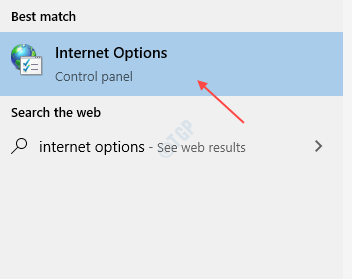
- 4136
- 55
- Aileen Dylus
ActiveX ist ein Software -Framework, das von Microsoft entwickelt wurde. ActiveX ist mit anderen Softwareanwendungen integriert. Aktive Steuerelemente sind wie ein Plug-In im Internet Explorer, zum Beispiel:- Flash Player ist ein ActiveX-Steuerelement, mit dem die auf der Webseite eingebetteten Videos ausgeführt werden müssen.
Wenn Sie die Activex-gesteuerten Plug-Ins installieren und ausführen möchten, kann es auf jeden Teil Ihres Computers zugreifen. Internet Explorer und MS Office -Anwendungen nutzen ActiveX. Microsoft Edge kürzlich kürzlich verwendet ActiveX nicht. Die meisten ActiveX -Steuerelemente funktionieren nur unter Windows -Betriebssystemen.
Wo als wenige Programmierer ActiveX-Steuerungen als eine gute Funktion für die Entwicklung einer Plug-in-Software ansehen, sehen die meisten Entwickler dies jedoch als Sicherheitsrisiko an. Wenn Sie ActiveX deaktiviert haben, erscheinen einige der Webseiten möglicherweise unterschiedlich. Dieser Artikel zeigt Ihnen, ob ActiveX in Ihrem System aktiviert ist.
So überprüfen Sie, ob ActiveX aktiviert ist
Schritt 1: Drücken Sie Windows -Logo -Schlüssel und Typ 'Internet Optionen'.
Klicken Internet Optionen Aus den Suchergebnissen.
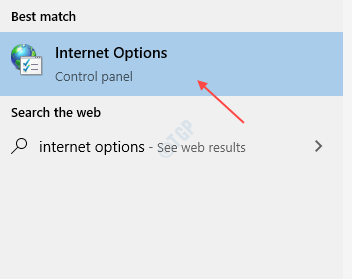
Schritt 2: Nach Internetoptionen Eigenschaften Das Fenster wird angezeigt, klicken Sie auf Sicherheit Registerkarte neben General.
In der Sicherheitsebene für diesen Zonenabschnitt sehen Sie eine Schaltfläche mit dem Titel " Benutzerdefinierte Ebene.
Klick es an.
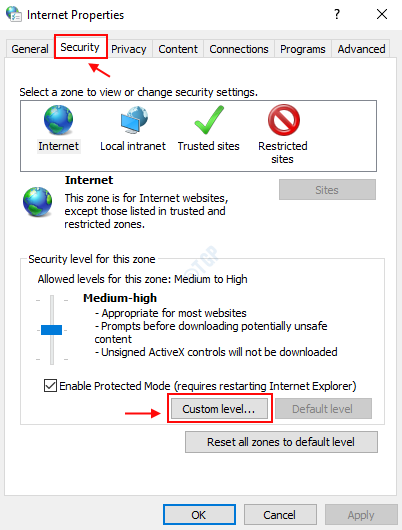
Schritt 3: Nach dem Sicherheitseinstellungen Fenster öffnet sich, Sie können suchen ActiveX-Steuerelemente und Plug-Ins durch Scrollen.
Wie im Bild unten gezeigt, können Sie feststellen, dass es viele Optionen gibt, die aktiviert oder deaktiviert werden können.
Wenn es deaktiviert ist, können Sie auf aktiviert wechseln.
Dann klick OK.
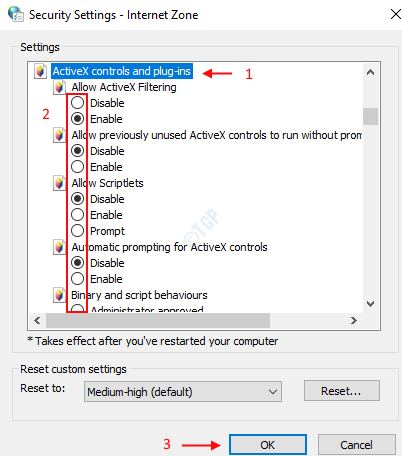
Notiz:- Diese Änderung tritt erst nach dem Neustart Ihres Systems in Kraft.
In diesem Artikel wurde gezeigt, wie Sie aktivieren, wie ActiveX aktiviert ist oder nicht unter Windows 11 sowie Windows 10.
Ich hoffe, Ihnen hat diesen Artikel gefallen.
Danke!
- « Top 3 Möglichkeiten, schnell zu Windows 10 Desktop zu gehen
- So verwenden Sie animiertes GIF in Microsoft PowerPoint »

